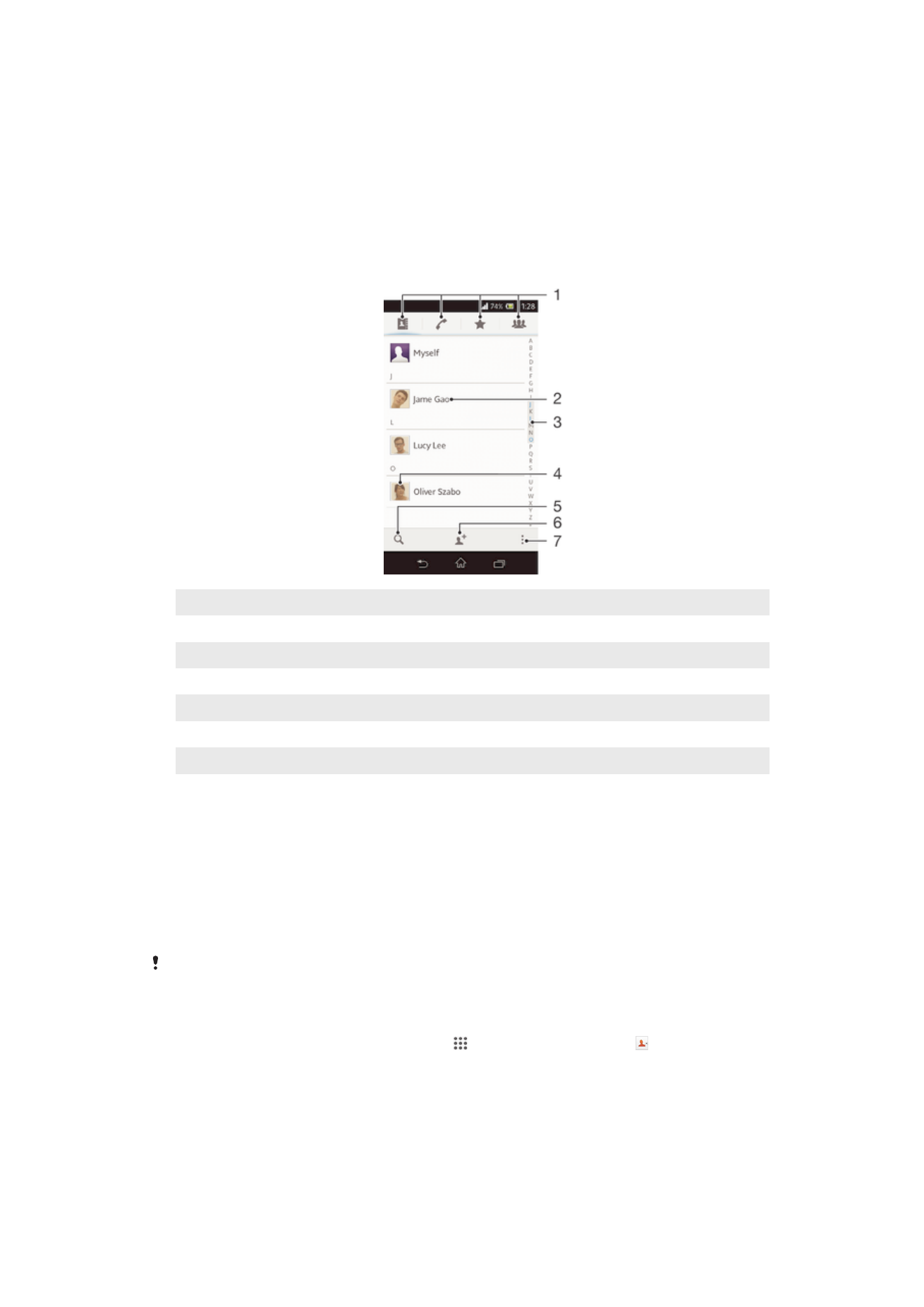
Pamamahala ng iyong mga contact
Maaari mong gawin, i-edit at i-synchronize ang iyong mga contact sa ilang simpleng mga
hakbang. Maaari kang pumili ng mga contact na naka-save sa iba't ibang mga account
at pamahalaan kung paano ipakita ang mga ito sa device.
Kung i-synchronise mo ang iyong mga contact gamit ang mahigit isang account, maaari
mong pagsamahin ang mga contact sa iyong device upang maiwasang ang mga
pagkaulit.
Hindi ka pinahihintulutan ng ilang mga serbisyo sa pag-synchronize, halimbawa, ilang mga
serbisyo ng social networking, na i-edit ang mga detalye ng contact.
Upang tingnan ang iyong mga contact
•
Mula sa iyong Home screen, tapikin ang , tapikin pagkatapos ang . Nakalista
dito ang iyong mga contac.
47
Ito ay isang internet na bersyon ng lathalang Internet. © Ilimbag lang para sa personal na gamit.
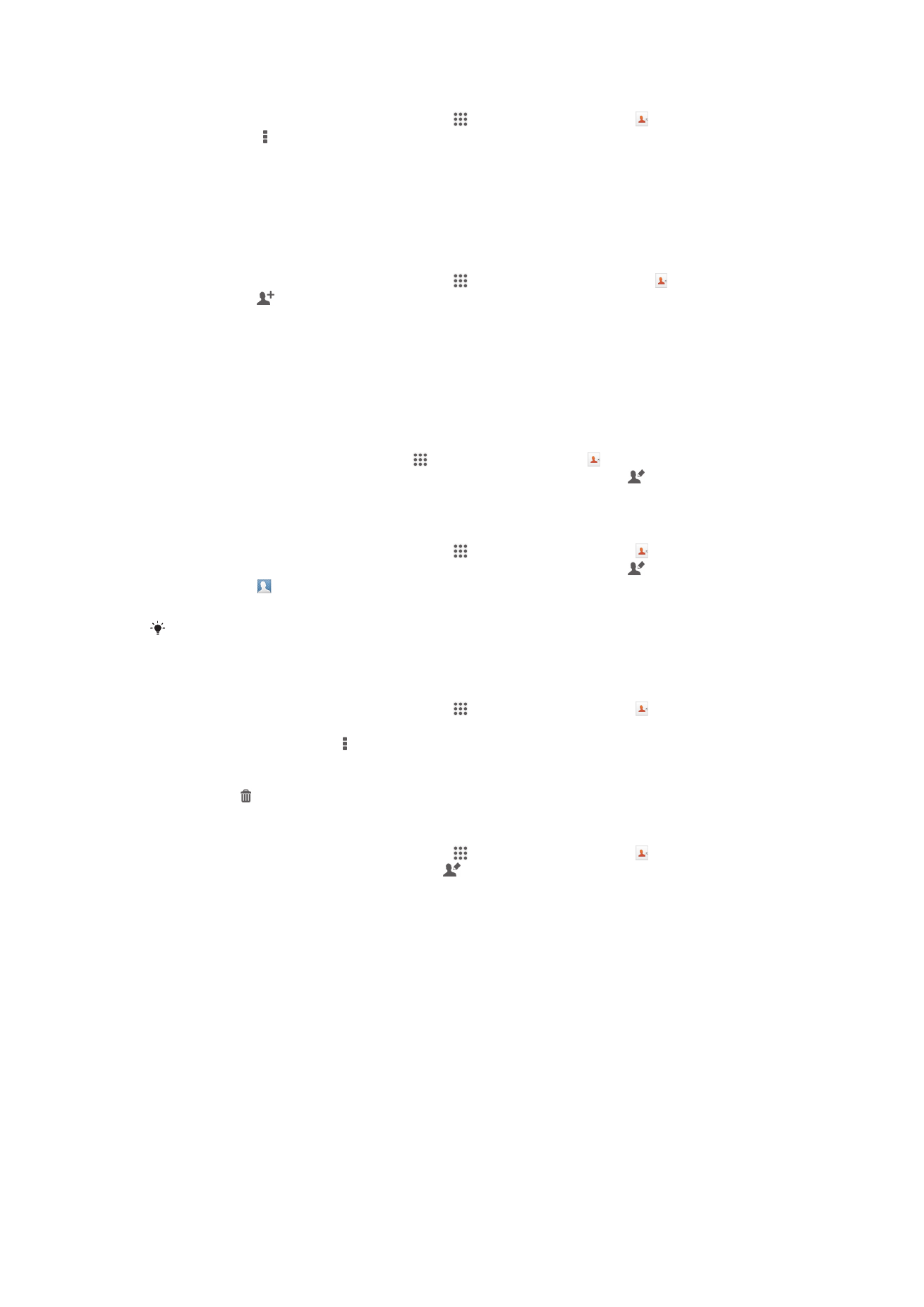
Upang piliin kung aling mga contact ang ipapakita sa application na Mga Contact
1
Mula sa iyong Home screen, tapikin ang , tapikin pagkatapos ang .
2
Pindutin ang , pagkatapos ay i-tap ang I-filter.
3
Sa listahan lilitaw, markahan at tanggalan ng marka ang nais sa mga pagpipilian.
Kung na-synchronise mo ang iyong mga contact sa isang account sa pag-
synchronize, lilitaw ang account na iyon sa litahan. Maaari mong tapikin ang
account upang mapalawak nang higit pa ang listahan ng mga pagpipilian. Kapag
tapos ka na, i-tap ang OK.
Para magdagdag ng contact
1
Mula sa iyong Home screen, tapikin ang , pagkatapos ay tapikin ang .
2
Tapikin ang .
3
Kung na-synchronize mo ang iyong mga contact sa isa o higit pang mga account,
piliin ang account kung saan mo gustong idagdag ang contact, o tapikin ang
Lokal na contact kung sa device mo lang gustong panatilihin ang impormasyon
ng contact.
4
Ipasok o piliin ang gustong impormasyon para sa contact.
5
Kapag tapos ka na, tapikin ang Tapos na.
Upang mag-edit ng contact
1
Mula sa Home screen, tapikin ang , tapikin pagktapos ang .
2
Tapikin ang contact na nais mong i-edit, pagkatapos ay tapikin ang .
3
I-edit ang nais na impormasyon. Kapag tapos ka na, i-tap ang Tapos na.
Upang iugnay ang isang litrato sa isang contact
1
Mula sa iyong Home screen, tapikin ang , tapikin pagkatapos ang .
2
Tapikin ang contact na nais mong i-edit, pagkatapos ay tapikin ang .
3
Tapikin ang at piliina ng nais na paraan sa pagdagdag ng larawan ng contact.
4
Kapag naidagdag mo na ang larawan, tapikin ang Tapos na.
Maaari ka ring magdagdag ng isang larawan sa isang contact ng tuwiran mula sa Album na
application.
Upang magtanggal ng mga contact
1
Mula sa iyong Home screen, tapikin ang , tapikin pagkatapos ang .
2
I-touch at tagalan ang contact na nais mong tanggalin. Upang tanggalin ang lahat
ng contact, pindutin ang , pagkatapos ay tapikin ang Magmarka ng ilan.
3
Tapikin ang pababang arrow upang buksan ang drop down na menu, pagkatapos
ay piliin ang Markahan lahat.
4
I-tap ang , pagkatapos ay i-tap ang OK.
Upang makapag-edt ing impormasyon sa contact tungkol sa iyong sarili
1
Mula sa iyong Home screen, tapikin ang , tapikin pagkatapos ang .
2
I-tap ang Ako, pagkatapos ay i-tap ang .
3
Ipasok ang bagong impormasyon o gumawa ng mga pagbabago na nais mo.
4
Kapag tapos ka na, tapikin ang Tapos na.
Pag-iwas na madoble ang mga entry sa iyong Contact application
Kung iyong i-synchronise ang iyong mga contact sa isang bagong account o i-import
ang impormasyon ng contact sa ibang mga paraan, maaaring madoble ang mga entry
sa Contacts application. Kapag nangyari ito, maaari mong pagsamahin ang mga
nadoble upang gumawa ng isahang entry. At kapag maling naipagsama mo ang mga
entry, maaari mong paghiwalayin ang mga iyon uli sa kalaunan.
48
Ito ay isang internet na bersyon ng lathalang Internet. © Ilimbag lang para sa personal na gamit.
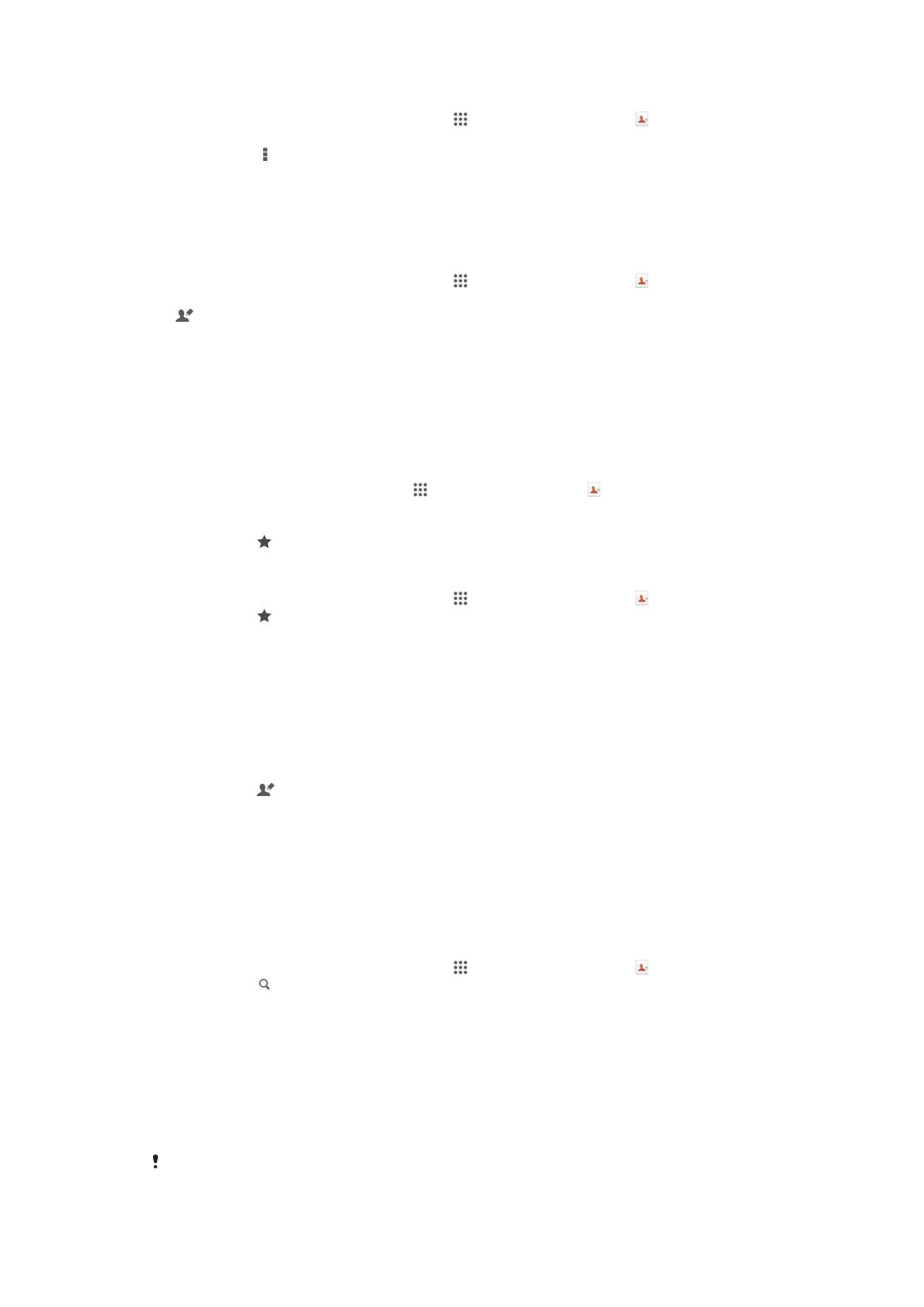
Upang mag-link ng mga contact
1
Mula sa iyong Home screen, tapikin ang , tapikin pagkatapos ang .
2
Tapikin ang contact na nais mong i-link sa isa pang contact.
3
Pindutin ang , pagkatapos ay tapikin ang I-link ang contact.
4
Tapikin ang contact na ang impormasyon ay nais mong pagsamahin sa unang
contact, pagkatapos ay tapikin ang OK upang kumpirmahin. Idadagdag ang
impormasyon sa unang contact sa ikalawang contact, at hindi na ipapakita ang
unang contact sa listahan ng mga Contact.
Upang paghiwalayin ang mga naka-link na contact
1
Mula sa iyong Home screen, tapikin ang , tapikin pagkatapos ang .
2
Tapikin ang naka-link na contact na nais mong i-edit, pagkatapos ay tapikin ang
.
3
Tapikin ang I-unlink contact.
4
Tapikin ang OK.
Mga Paborito
Maaari mong markahan ang mga contact bilang mga paborito upang maaari kang
makakuha ng mabilis na access sa kanila mula sa application na Mga Contact.
Upang markahan o i-unmark ang contact bilang isang paborito
1
Mula sa Home screen, tapikin ang , tapikin pagktapos ang .
2
Tapikin ang contact na gustom mong idagdag o alisin mula sa iyong mga
paborito.
3
Tapikin ang .
Upang tingnan ang iyong mga paboritong contact
1
Mula sa iyong Home screen, tapikin ang , tapikin pagkatapos ang .
2
Tapikin ang .
Mga Pangkat
Makakapagtalaga ka ng mga contact sa mga pangkat upang magkaroon ng mas mabilis
na access sa kanila mula sa loob ng application na Contacts.
Upang magtalaga ng contact sa isang pangkat
1
Sa application ng Mga Contact, tapikin ang contact na nais mong italaga sa isang
pangkat.
2
Tapikin ang , pagkatapos ay tapikin ang bar na direktang nasa ilalim ng Italaga
sa grupo.
3
Markahan ang mga checkbox para sa mga pangkat kung saan mo gustong
idagdag ang contact, pagkatapos ay tapikin ang Tapos na.
4
Tapikin ang Tapos na.